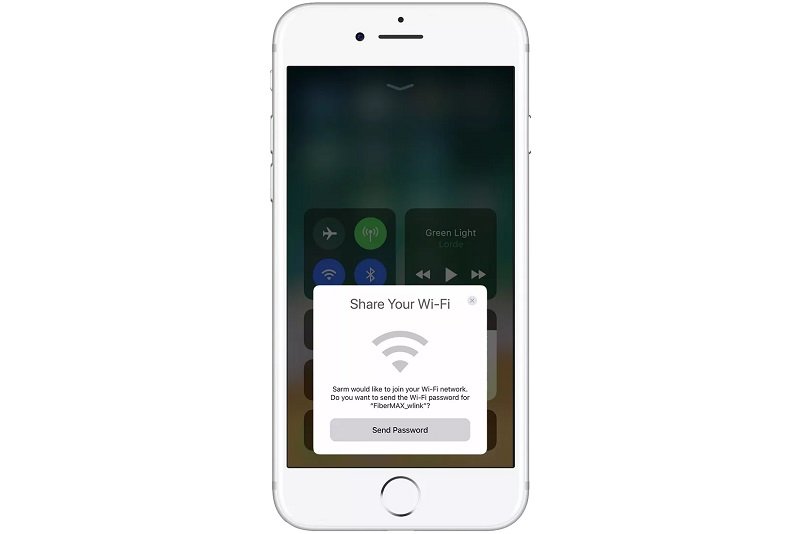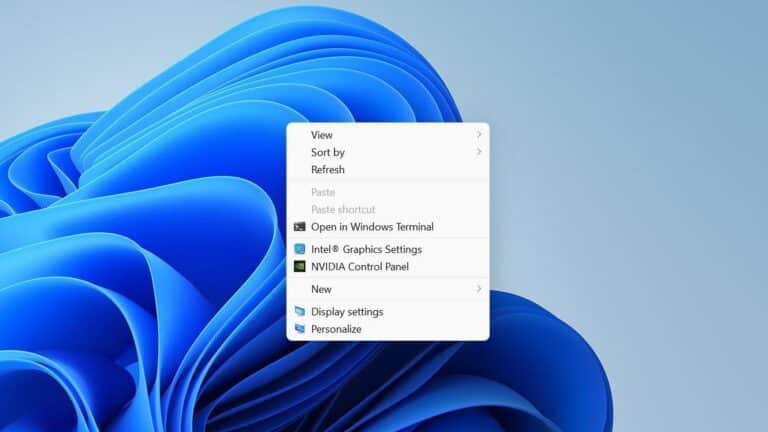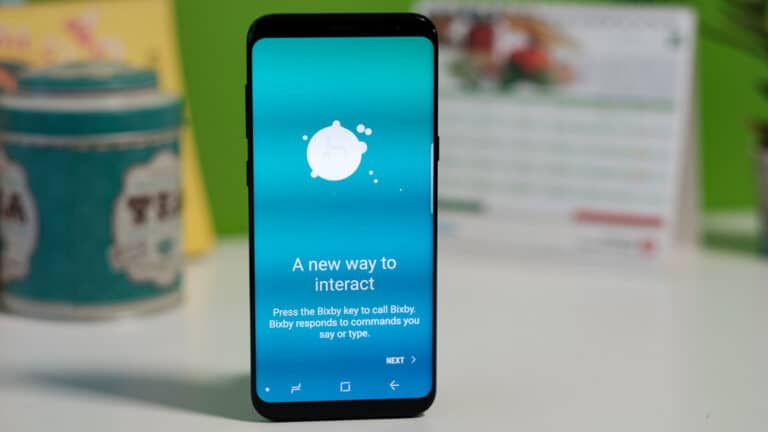3 طرق للعثور على كلمة مرور WiFi المتصلة على Android أو iPhone
هل تريد معرفة كلمة مرور شبكة WiFi التي يتصل بها هاتفك؟ يمكن أن يكون العثور على كلمة مرور الشبكة أمرًا مهمًا لأسباب عديدة ، ففي بعض الأحيان ربما تكون قد نسيت كلمة مرور إحدى الشبكات المحفوظة ، أو في بعض الأحيان لا ترغب في توصيل أشخاص آخرين بشبكة WiFi تستخدمها. تم تسجيل الدخول بالفعل ولكن لا تفعل ذلك تعرف على كلمة المرور. حسنًا ، لمساعدتك ، سنخبرك ببعض الطرق للعثور على كلمة مرور WiFi المتصلة على هاتفك.
طرق العثور على كلمة مرور WiFi المتصلة
يمكنك بسهولة العثور على كلمات مرور WiFi إذا كنت تستخدم أحدث إصدار من Android. خلاف ذلك ، على Android القديم وكذلك iPhone ، فهي ليست مهمة سهلة. دعونا نرى هذه الطرق للعثور على كلمات المرور لشبكة WiFi الخاصة بك.
ابحث عن كلمة مرور Wi-Fi على Android
بادئ ذي بدء ، إذا كنت تستخدم Android 10 أو أعلى ، فيمكنك الوصول إليه بسهولة في إعدادات الشبكة. إليك الطريقة:
1. انتقل إلى الإعدادات على هاتفك وحدد الشبكة والإنترنت.
2. هنا ، انقر فوق Wi-Fi وحدد الشبكة التي تريد معرفة كلمة المرور الخاصة بها. (ستحتاج إلى النقر فوق الشبكات المحفوظة لرؤية الشبكات الأخرى إذا لم تكن متصلاً بنفس الشبكة حتى الآن).
3. الآن اضغط على أيقونة الترس بجانبها ثم اضغط على مشاركة.
4. تحقق من هويتك ، ثم سيتم عرض كلمة مرور الشبكة أسفل رمز الاستجابة السريعة.
ومع ذلك ، إذا كان هاتف Android الخاص بك يعمل بنظام Android 9 Pie أو إصدار أقدم ، فيمكنك فقط عرض كلمة مرور Wi-Fi باستخدام تطبيقات الطرف الثالث. والأهم من ذلك ، أنك ستحتاج أيضًا إلى عمل روت لجهازك حتى تعمل هذه التطبيقات. أحد هذه التطبيقات هو عارض كلمة مرور WiFi.
تحقق من صفحة إدارة جهاز التوجيه
يمكنك أيضًا التحقق من صفحة مسؤول موجه Wi-Fi للتحقق من كلمة المرور إذا كان الاتصال جديدًا ولم يغير أي شخص كلمة المرور حتى الآن. يمكنك عرض معلومات شبكة Wi-Fi على هاتفك.
على هاتف Android الخاص بك ، انتقل إلى إعدادات شبكة WiFi هذه باتباع الخطوات المذكورة أعلاه ، والآن انقر فوق خيارات متقدمة ، وتحت تفاصيل الشبكة ، ستتمكن من رؤية عنوان IP الخاص بالموجه ، والذي سيكون مثل 192.168.01.
بعد ذلك ، اكتب هذا في شريط عنوان المتصفح الخاص بك ، وسيطلب منك تسجيل الدخول إلى جهاز التوجيه الخاص بك باستخدام اسم المستخدم وكلمة المرور اللذين أنشأتهما أثناء إعداد جهاز التوجيه. إذا كنت لا تعرف أيضًا ، فربما لم تقم بتغيير الإعدادات الافتراضية. لذا جرب admin / admin.
بمجرد تسجيل الدخول ، يكون لدى كل مسؤول موجه مجموعة مختلفة من الخطوات للعثور على كلمة مرور Wi-Fi. حاول البحث عن إعدادات Wi-Fi أو الاسم في هذه الصفحة وقد تجده.
ابحث عن كلمة مرور Wi-Fi على جهاز iPhone الخاص بك
لا يمكنك العثور على كلمة مرور Wi-Fi مباشرة على جهاز iPhone الخاص بك لأن Apple لا توفر أي ميزة من هذا القبيل في iOS. لا يمكنك العثور عليه حتى لو تم تسجيله. ومع ذلك ، هناك خيارات أخرى لمشاركة شبكة WiFi الخاصة بجهاز iPhone.
بادئ ذي بدء ، إذا كنت تستخدم نظام التشغيل iOS 11 والإصدارات الأحدث وكان الشخص الآخر يستخدم أيضًا إصدار نظام التشغيل نفسه ، فيمكنك مشاركة شبكة Wi-Fi الخاصة بك في بضع خطوات فقط.
هناك أيضًا بعض المتطلبات الأخرى لكي تعمل هذه الميزة: يجب أن يكون معرف Apple الخاص بهذا الشخص في تطبيق جهات الاتصال الخاص بك ، ويجب تمكين Bluetooth على كلا الجهازين. أيضًا ، يجب أن يكون كلا الجهازين على مقربة.
إليك الآن كيفية مشاركة Wi-Fi:
1. ضع iPhone بالقرب من iPhone الخاص بصديقك.
2. الآن يجب أن يحاول صديقك الاتصال بنفس شبكة Wi-Fi التي تريد مشاركتها.
3. سترى نافذة منبثقة "Share your Wi-Fi" على شاشة iPhone.
4. اضغط على "مشاركة كلمة المرور".
هذا هو. ستتصل شبكة Wi-Fi بجهاز iPhone الخاص بك. ثم ، على جهاز iPhone الخاص بك ، انقر فوق تم.
ثانيًا ، يمكن للأشخاص الآخرين الاتصال بنفس شبكة WiFi مثل جهاز iPhone الخاص بك من خلال نقطة الاتصال الشخصية الخاصة بجهاز iPhone. عندما تقوم بتمكين نقطة الاتصال على جهاز iPhone الخاص بك ، فإن جهازك يعمل كموجه Wi-Fi ويمكن لأي شخص الاتصال به باستخدام كلمة المرور ، وهو أمر سهل للغاية.
اتبع الخطوات المذكورة أدناه:
1. انتقل إلى "الإعدادات" على جهاز iPhone الخاص بك.
2. ثم انقر فوق نقطة الاتصال الشخصية.
3. هنا ، بجوار قائمة كلمة مرور Wi-Fi ، ستجد كلمة المرور لنقطة الاتصال الشخصية الخاصة بك.
هذا كل شيء ، يمكنك البقاء على اتصال بشبكة WiFi وإعطاء كلمة مرور "نقطة الاتصال" الشخصية للأشخاص الذين يرغبون في الاتصال بشبكة WiFi.
هذه هي طرق العثور على كلمة مرور WiFi متصلة على هاتفك. لمزيد من هذه النصائح والحيل ، ترقبوا!